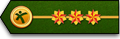
上尉
3D世界网创始人
UID2459747
 
U币10
G币1009
技术20
主题544
精华0
阅读权限90
注册时间2015-12-16
最后登录2022-8-24
在线时间230 小时
学历博士
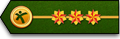
上尉
3D世界网创始人
 
|
7#

楼主 |
发表于 2010-6-28 09:23:39
|
只看该作者
BOM 的相关技术
在 Pro/ENGINEER 中文环境下,应用 Pro/REPORT 的功能,再加上用户设计时,设定
一些特定的参数,则可以自动生成符合企业标准的明细表。
一) 设计参数
当用户设计零件时,有些信息可自动列入明细表中,但更多的相关信息,可以通过设
定参数的方式,在设计阶段设定,通常情况下,可遵照下列步骤进行。
1. 为保证整个设计小组设计的一致性,并尽可能减少重复工作,建议用户预设一个标
准零件模板,如 start.prt,它应该只含有三个基准参考面(Datum plane) 。为使将来的装配中
没有太多的参考面,影响视觉效果,可把参考面放入层(Layer)中,并保存成不显示状态
(Blank) 。
6
2. 设定质量信息,对于 start.prt 做质量计算(Info; Model Analysis; Model Mass
Properties)。此时须给入一个密度值,对于钢件,为 7.85E-6,然后加入一个 Relation,
cmass=mp_mass(””),其中 cmass 即为将来的质量参数,建议在取参数名时,使用连续的字
符串, 不要用 “-” “_” 等,在后面的设定中会有冲突, 然后编辑 Program(Program; Edit Design),
在文件最后,应该是如下内容:
MASSPROP
Part start 加入此一行
END MASSPROP
编辑 Program的目的是为了当零件修改后,Regenerate 时,软件会重新计算质量。但
此一项需要 Pro/ASSEMBLY 模块。如无此模块,那么每次设计修改后,请在总装配后,再
做一次质量计算,然后在二维图(含 BOM 的二维图)中,Regenerate 一次。
3. 设定其它参数
根据用户的不同需求,参数可自行设计,通常可加入下列几项:
(Set up; parameter; create; string)
cmat: 代表材料,输入一个常用材料,如:Q-235
cname: 代表中文名称,输入‘基本件’
cindex: 代表件号,一般情况下,明细表中件号一栏,可以和零件名称(model name)
保持一致,这样可少设一个参数,但有时用户的件号用“.”或空格分成几段,以便管理,
而这种命名方式在 Pro/E中是非法的,另一种情况是,在产品设计阶段、零件件号尚不确定,
用户可以按某种编号方式先定零件名,再由 cindex 参数来列示于明细表中,但这样均会有
一定的副作用,就是在没有 PDM 的情况下,不启动 Pro/E 软件,操作系统检索不到件号栏。
这里面的优劣,希望用户考虑。
ctype:代表零部件类型,通常用户的明细表会分类,如钢件、铸铁件、非金属件或基
本件、通用件、标准件等。用户需要根据自己的实际情况,用 ctype 加以区分,如 A代表钢
件、D代表标准件等。
gbname:类似于 cindex,可用于标准件,在 part name 中,整个企业是不允许有重复
的,但有时用户在标准件明细栏中,件号栏内只标准 GB70-85 字样,而规格大小列于名称
栏内,螺钉 M5x10。
4. 装配体,即部件
对于子装配,也可如零件一样,设定一个标准模板,当然,因为部件的数量总是相对
较少,也可不做模块,到时逐个去设定。
二) 明细表格式的设定
利用 Pro/ENGINEER 软件中的 Pro/REPORT 模块,可以自动生成明细表,通常是将一
个定制的表格置于 Format 中,在设计装配体的工程图时,直接调用这个 Format 即可。由于
在 Format 中, 图幅的大小是不可改变的, 因此用户需要建立几个不同幅面的 Format, 如 A0、
A1、A2,建议取名为 A0-asm、A1-asm……,定义好后,存入 Pro/E 安装目录下的 Format
目录中,供所有人员使用。
1. Format 格式的获取有三种方法:
(1) 方法一 直接绘制
7文件→新建→格式→空→选择 A1 幅面。
修改二维图配置文件,将 text_height 一项改为合适的字高,如 3.5
由于在 Pro/E 的二维绘图中,不采用参数化绘图,可借用:草绘→边→偏距,以及编
辑→修剪等工具完成边框的设计, 然后在右下角建立标题栏,也可按上述方式画线,但只
需画出粗实线即可,细实线由 table 完成。这时外边框为粗实线,若想改为细实线,请用格
式→线体→修改直线→线体→方向指引 。
(2) 方法二 在 Sketch中绘制草图
首先,在 Sketch 中绘制相应的草图,然后文件→新建→格式→截面空→浏览文件→新建
→格式→空→调入相应的截面图,最后再以方法一中的方法进行必要的工作.
(3) 方法三 利用已有的幅面格式
文件→新建→格式→空→插入→共享数据→自文件。
在标题栏处,定义一个或几个基本的 table,通过下列方法使表与线体对齐:选中表→
编辑→移动特殊→选取表的顶点→捕捉到点→选取相应端点即可。利用表→合并单元格,将
table 修改为合适的形状,利用选中各列→文本格式,将字符设定为表格中间位置,再通过
双击表格,输入需要的中、英文字符。
在 Pro/E 中,有许多变量是可以由软件自动判别的,请参考用户手册,常用的有
&model_name,可写入模型名称,可以是零件或装配;&scale 比例尺;¤t_sheet,第
几页;&total_sheets,共几页等,另外所有用户自行设定的参数,均可作为 table 中的变量使
用,请注意,对于自定义参数,一定要用 table 中的输入文本, 不可用插入→注释。
2. 定义明细表栏
明细表做为一个 table 存在于 Pro/E 的工程图中,里面的文字内容,文本可以通过表→
保存表→文本文件的方式存成一个文本,并可读入 Excell 中,其中的空格可用作分行用,与
其他系统连接。建立一个 table,自下向上(Ascending) ,最下面一行为表头,另外需要几行
根据表格的不一样,由用户决定。如果零件不分类(即不对标准件、基本件、钢件、非金属
件等分类) 。零件间也不需要空行时,只需一行,需几个空行,加几行,再乘以分类的类数。
列数及每列宽度,通常企业有标准。
然后定义 Repeat Region。
Repeat Region;Add,选择第一行左起第一列及最后一列,若需空行(如两行空行) ,
则选择第一行左起第一列及第三行左起最后一列,如果对零件分类,则每一类需分别有一个
Repeat Region。
在 Pro/E 中,允许对用户的表格进行各种各样的设定,来满足不同的选择,通常有几
项是必须要选择的。
Attribute;在Repeat Region 中,点取 Attribute,选择已定义的一个 Repeat Region,会
出现几项
Duplicates表格中同一模型分别显示
No Duplicates 同一模型显示在一行,并计算总数
No Dup/level:同一模型显示在一行,同时,不同部件中的相同零件也统计在一起,这
后两项的选择取决于企业的标准及习惯,如两个仪器需要相同的螺钉固定,总数是 4+8 个,
有时需要分别两行,则选择 No Duplicates,若只需一行,数量是 12,则选择 No Dup/level。
Recursive:一直检索到零件级,会列出所有零件。
Flat:只显示最高一层的零件或部件,各部件所属的零部件不列出,通常一个复杂的装
配体,在 Pro/E 中可采用多级子装配,这样容易操作和管理,但列表时并不需要如此多的部
件,因此通常可选择,Recursive。此时表中会将部件名称及所属的零件名称同时列出,后面
8会提到处理办法。
Start Index
No start Idx
此选择适用于零件的分类统计,当分类统计时,第一类的起始序号是 1,第二类的序
号应接续第一类, 以次类推, 这时, 应对第二类设定 Start Index 再选第一类的 Repeat Region。
但由于是自动检索零件,因此,软件不允许序号不连续。
至此,Repeat Region 已基本定义完成,接下来输入各列的内容,选择双击单元格从重
复区域中选择对应的单元。
序号栏,填入 rpt;index。
件号(代号)栏,填入 asm;mbr;name,或者如果零件名称与件号不一致,并且零
件参数中已加入 cindex 可填入 asm;mbr;User Defined:键盘输入 cindex。
名称栏,填入 asm;mbr;User Defined:键入 cname.
数量栏,填入 rpt;qty。
材料栏,填入 asm;mbr;User defined:键入 cmat。
重量栏,填入 asm;mbr;User defined:键入 cmass。
如果你要统计各零件的总重,即数量乘以重量,则在上述工作完成后,再做下面的工
作。
在 Repeat Region 中,先做 Update Tables,这样你刚刚填入的参数才会起作用,再选择
Relations,点取刚定义的 table,再add,键入 totalmass=rpt_qty*asm_mbr_cmass,然后 Enter
text,
总重栏:填入 rpt;rel;User Defined:键入 totalmass。
这时,如果用户定义的参数名称中含有‘-’或‘_’号, 则在 relation 中,就会发生
问题。
对于标准件,可能有规格一栏,需填入 螺钉 M5X20 字样,可填入 asm;mbr; User
Defined;键入gbsize. 此时,内中只有 M5X20 字样,table 完成后,用 Modify;Text;Text line,
将原先的 &asm.mbr.gbsize 改为 &asm.mbr.cname &asm.mbr.gbsize, 即可实现。
3.有关 Repeat Region的命令应用
在应用 BOM的过程中,用户在做装配图时,有些可以定制成标准的 table,直接应用,
有些则可以利用 Repeat Region 中提供的功能随时进行调整。
在 b 项完成后,用户在做装配图时,可直接调用上述的 Format,则 table 中会自动显
示当前模型的明细表。此时可进行调整 Model/Rep:当工程图中含有不同的模型时,用此功
能可设定对应模型,而且一个装配模型可以拥有不同的简化表示(Simplfy Rep) ,而 table
均可利用简化表示屏蔽掉不希望列出的子项,如,一个电缆(Harness)在装配中也作为一
个 part,用户可用简化表示,Exlude这个零件,然后选择 Model/Rep。即可按简化模型显示
子项。
Attribute 在 b 项中已解释。
Flat/Rec Item: 在 b 项中曾提到零部件的整理, 如果用户将所有零件都显示, (Attribute,
No Dup/level, Recursive) ,而有些部件又不需展开,则可利用此项,选择子装配的名称,
Recursive 是展开,Flat 是收拢,即可不显示此部件所属的零部件,Default 是恢复成 Attribute
中的形式。
Filters:此项是根据不同参数的设定来取舍子项,用 By Item 可选择某一行不显示,用
By Rule 则可定义分类表格,如用户定义了 Ctype 参数,a 代表基本件,b代表标准件,而第
一个表格列出基本件,第二个表格列出标准件,则可利用此项,By Rule;Add 键入
9&arm.mbr.ctype= =a,而第二个表格,键入&asm.mbr.ctype= =b。如果在一个表格中,只想列
出零件而不需要部件(Assembly),则键入&asm.mbr.type= =part。请注意要两个等号,表示等
于,!=表示不等于, >=,<=等符号表示大于,小于。
Sort Regions:表格排序,在 Pro/E 中,缺省的排序会是装配次序,用户需要时可自行
指定某一列或几列作为依据进行排序。
Comments:备注栏。在定义完 Repeat Region 后,备注栏可不输入内容,而定义成
Comments cell,明细内容显示出来后,可直接用 Enter text键入相应的零部件行中,这样,
此信息便会跟随这个零件,表格次序的调整,不会改变他们的对应关系。
Indentation:可根据零部件装配层次的不同而将显示内容在排列上向后几个字符间距,
只需选择某个参数,并输入错位的间距(字符个数)即可。
Dash Item:可将表格中的某些内容用“-”代替,仅限于序号和数量,当一个序号变成
“-”后,其它序号会自动重排,保持连续。
Fix Index:可固定序号,有些用户在装配图中标注序号及指引线时,需要按顺时针或
逆时针排列。而在 Pro/E中,势必会影响明细表的排序。此时,最直接的办法是标注不论次
序排列完成后,再依据需要的序号去 Fix Index,如明细表中 20 号应为 1 号,则 Fix Index
选取表格,再选取 20 号这一行,键入 1,Done完成后,则次序会改变,明细表及标注的序
号会同时改变,依次再设 5 号为 2,8 号为 3,即可。但是不可以将 10 再固定为 2(原 5 号
已固定为 2) ,若需要再改变,必须先作 Unfix。
Summation:统计功能。Pro/E 提供 Repeat Region 的统计功能,如总数量、总重量。
做法为 Summation,选择一个 Repeat Region,Add,选取某一列,键入一个新的参数名称,
选取同一表格中非重复区域的一个空格放置计算结果,这个空格不可以是 Repeat Region 中
的空格, 也不可以是其它 table 的空格。 若想在其它 table 中显示, 可用 Enter text, &parmname,
这里 parmname 是刚才给定的参数名称,请注意,做此统计时,本列内容中不可有空内容或
其它非数字信息,如若有的零件未给 cmass 参数,则无法统计总重,若数量栏做 Dash Item
也无法统计。
Relations:用法如前所述,参数名不可用“.”或“-” 、 “-”
Switch Syms:明细表内容切换成参数名称。 |
|



